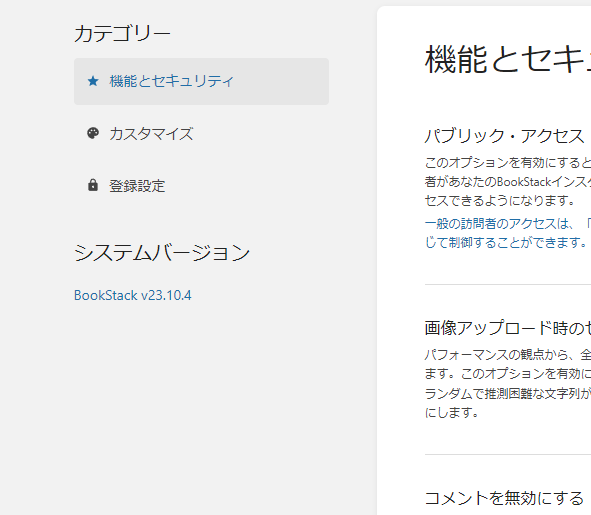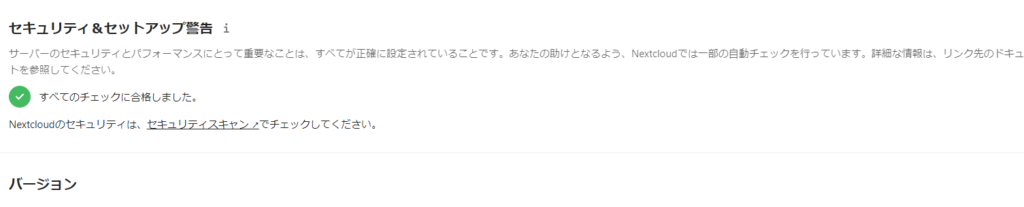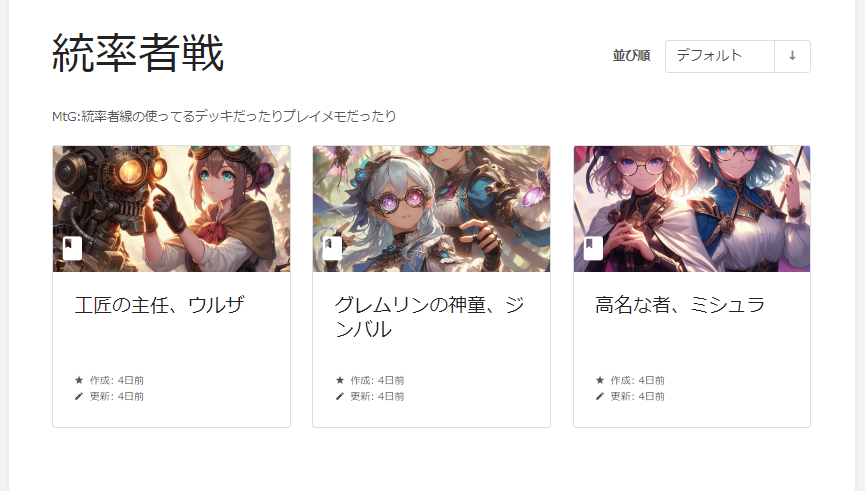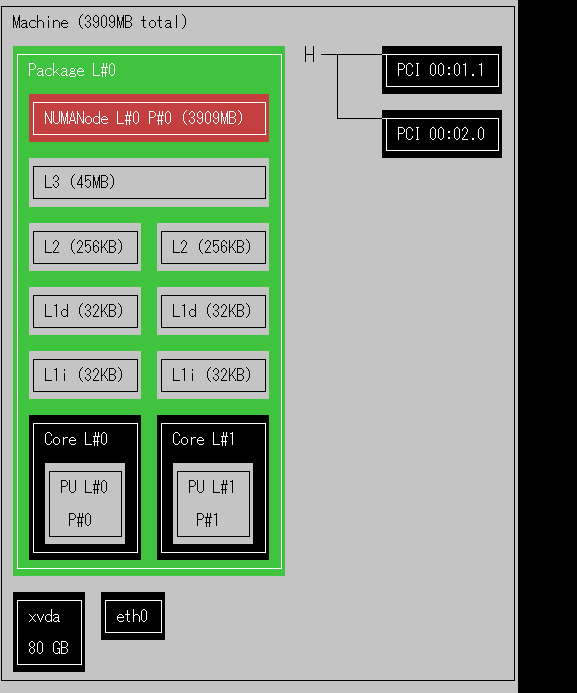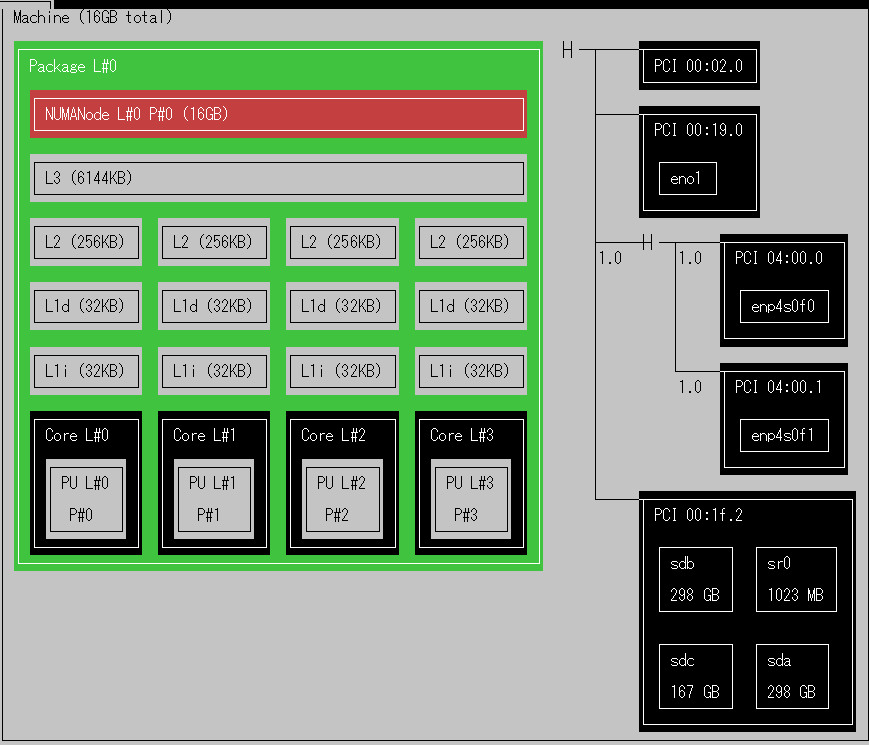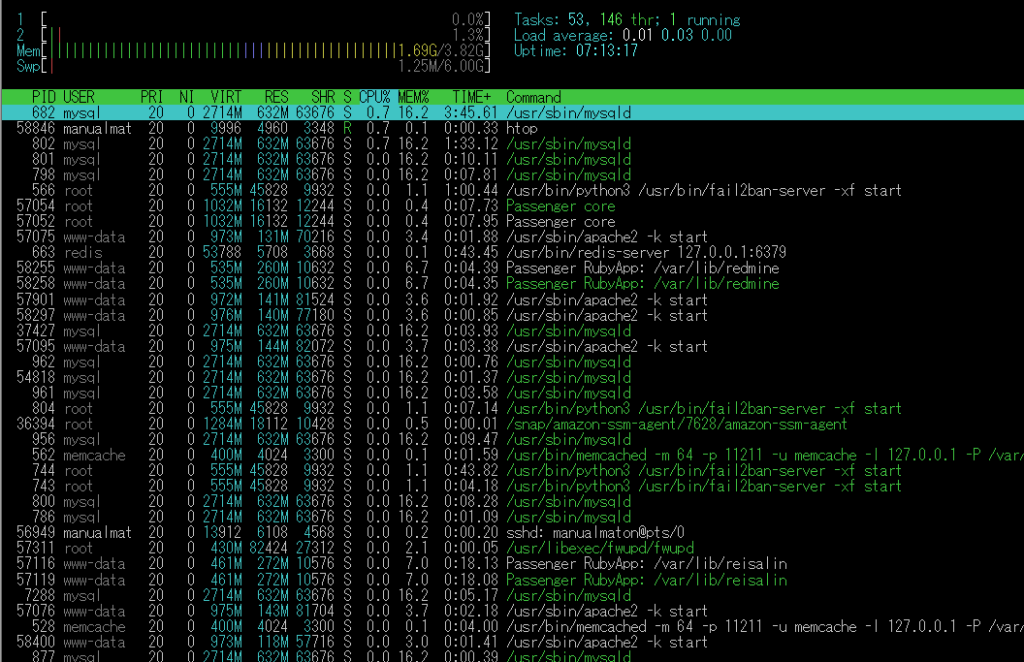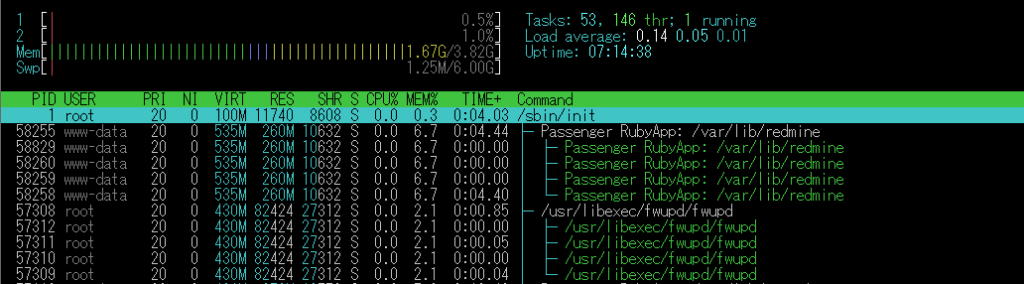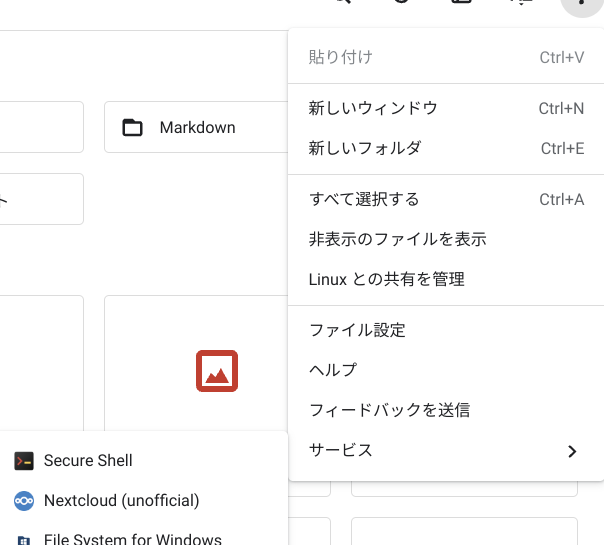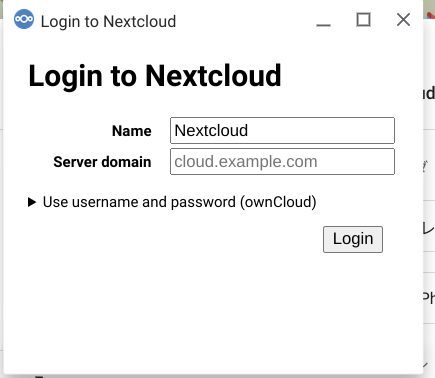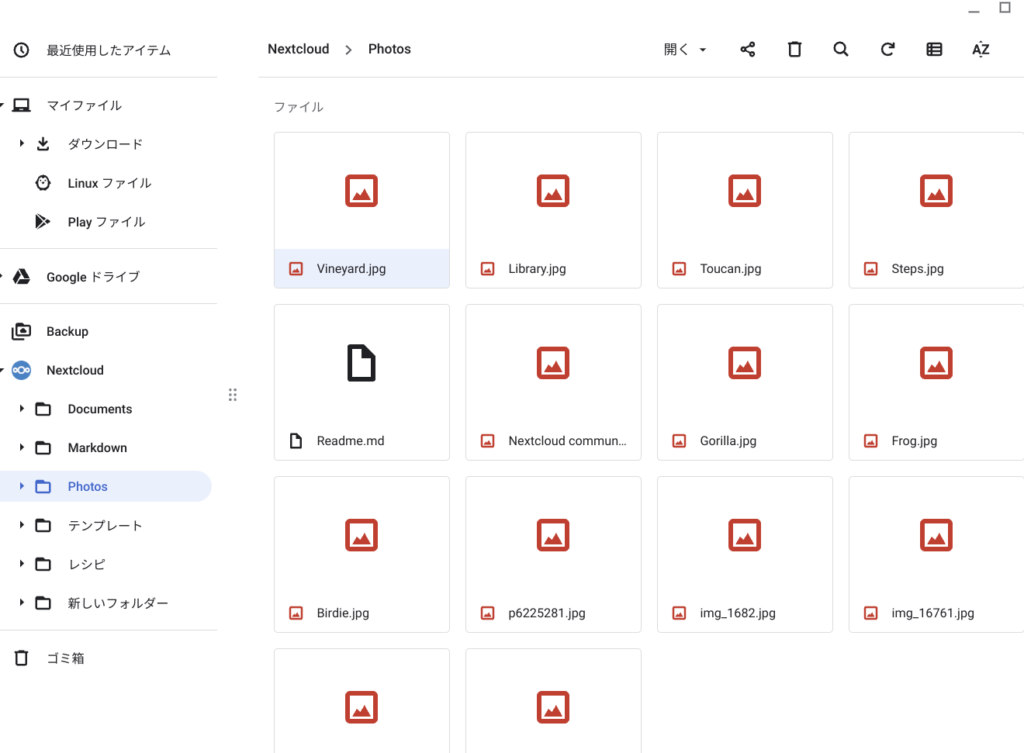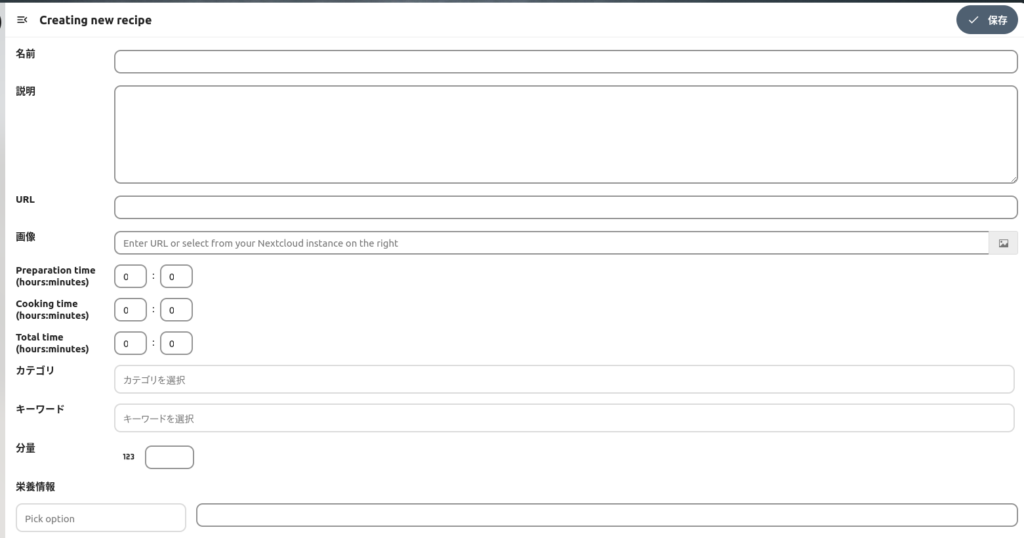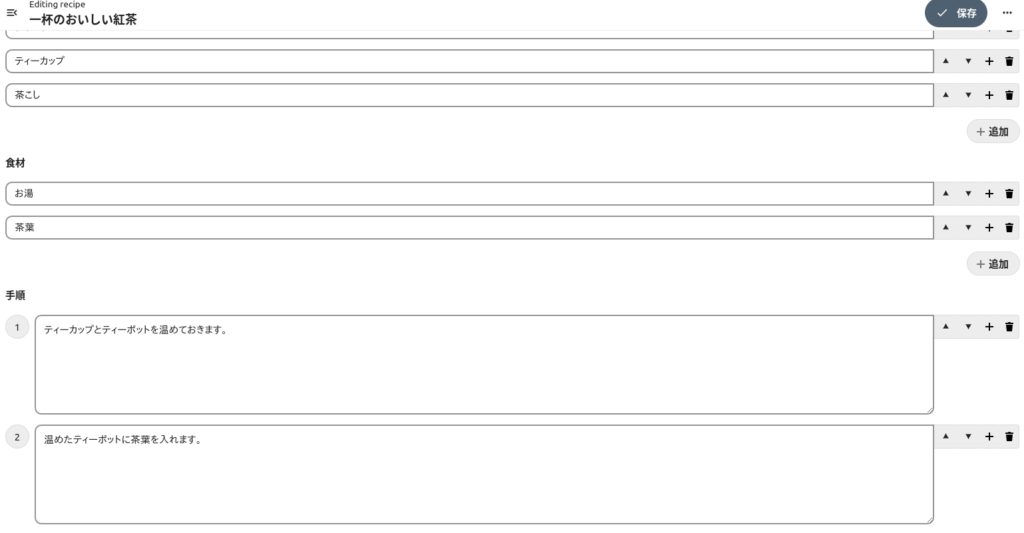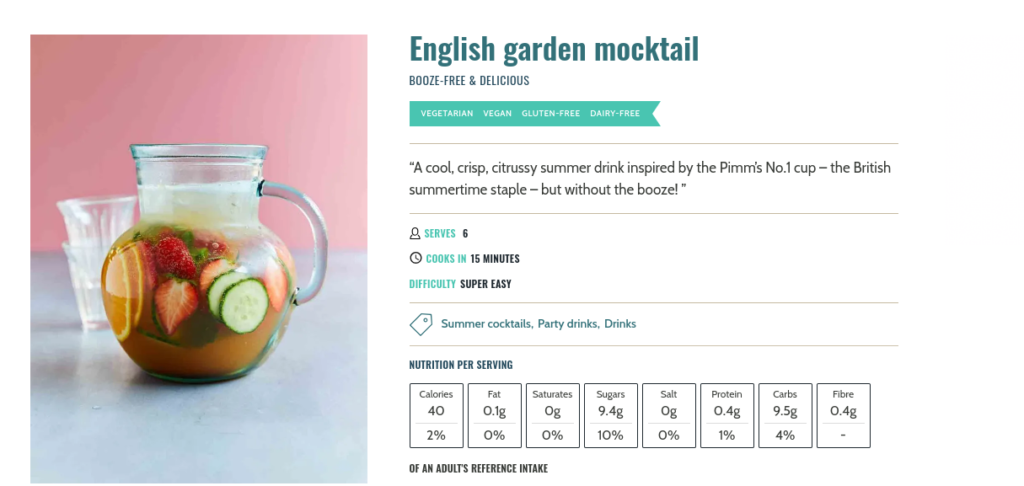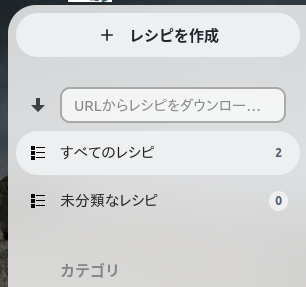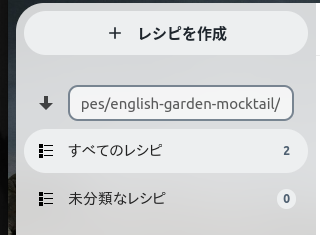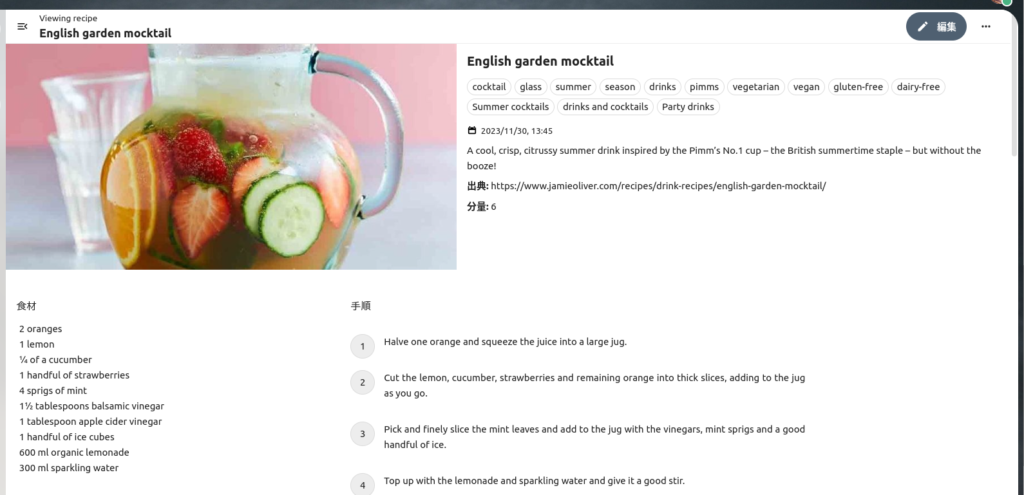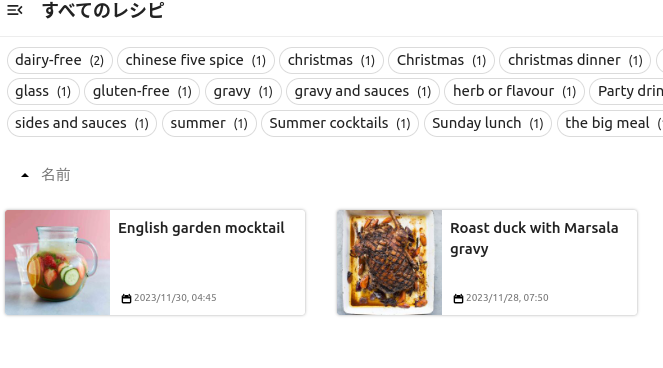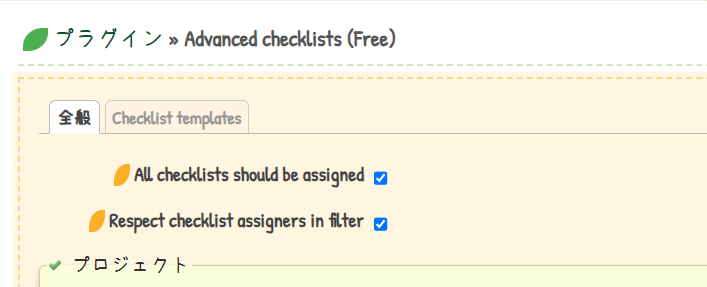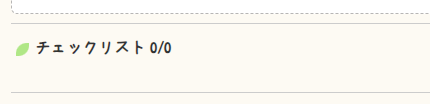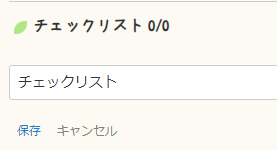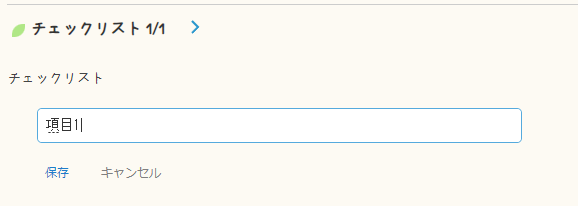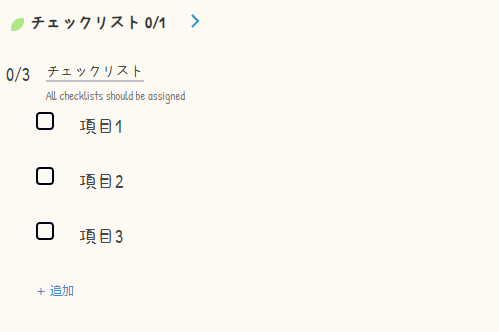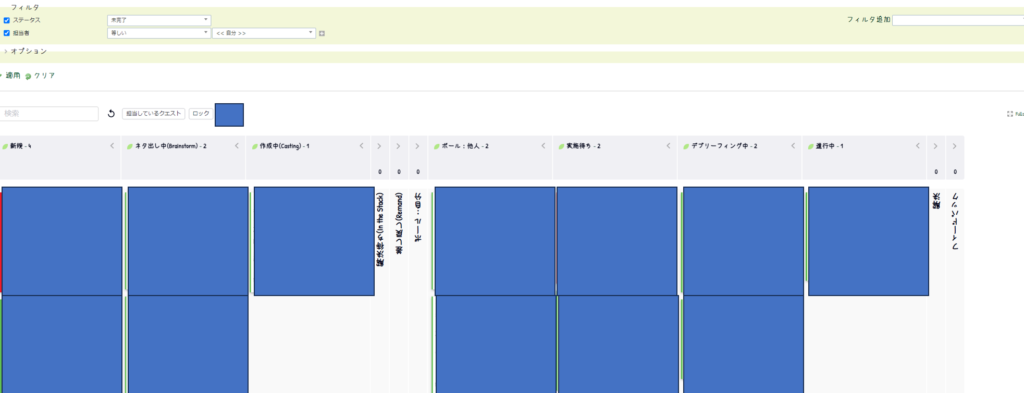概要
運用しているBookStackのバージョンアップを行います。
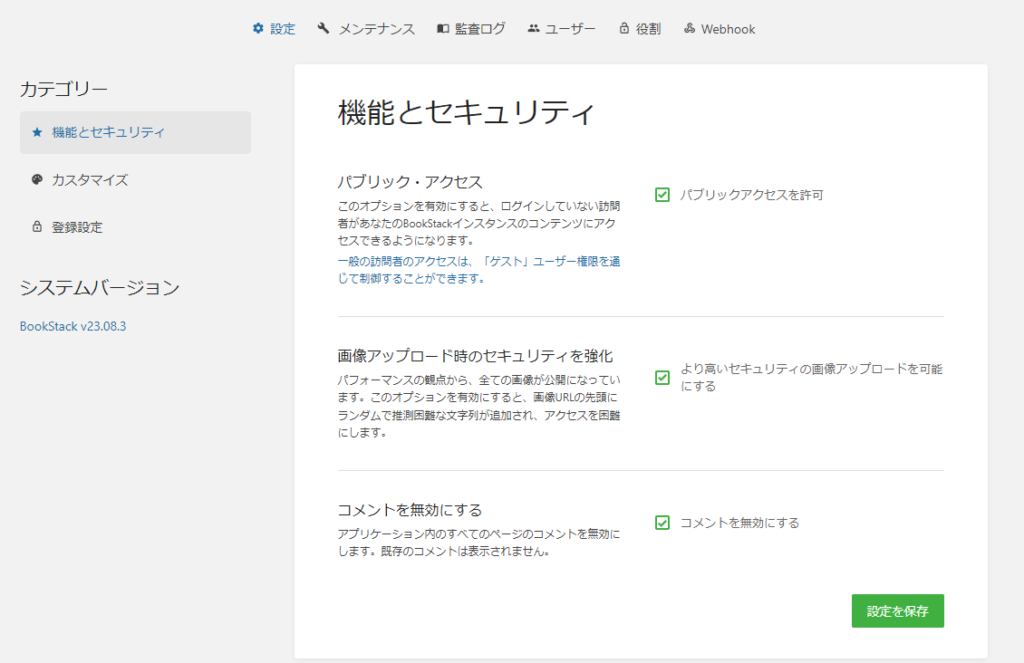
環境
- Ubuntu 20.04
- Apache 2.4系
- PHP 8.1
- MySQL 8系
手順
https://www.bookstackapp.com/docs/admin/updates/
ほぼ、こちらの公式記事の通りに行いました。
BookStackのディレクトリに移動
- ディレクトリ移動
cd /var/lib/BookStack/ && pwdインストールされているディレクトリを指定します
アップグレード
- git pull
sudo -u www-data git pull origin release- 実行例(一部抜粋)
tests/LanguageTest.php | 19 +-
tests/Permissions/RolePermissionsTest.php | 16 +-
tests/PublicActionTest.php | 4 +-
tests/PwaManifestTest.php | 72 ++
tests/SecurityHeaderTest.php | 11 +-
tests/Settings/TestEmailTest.php | 6 +-
tests/TestCase.php | 38 +-
tests/ThemeTest.php | 44 +-
tests/Uploads/AvatarTest.php | 62 +-
tests/Uploads/ImageTest.php | 28 +-
tests/User/UserApiTokenTest.php | 86 +-
tests/User/UserManagementTest.php | 6 +-
tests/User/UserMyAccountTest.php | 339 ++++++++
tests/User/UserPreferencesTest.php | 164 +---
tests/User/UserSearchTest.php | 3 +-
version | 2 +-
557 files changed, 14110 insertions(+), 5348 deletions(-)
rename app/{Notifications/ConfirmEmail.php => Access/Notifications/ConfirmEmailNotification.php} (82%)- アップグレード
sudo composer install --no-dev- 実行例(一部抜粋)
- Upgrading psy/psysh (v0.11.20 => v0.11.22): Extracting archive
- Upgrading laravel/tinker (v2.8.1 => v2.8.2): Extracting archive
- Upgrading mtdowling/jmespath.php (2.6.1 => 2.7.0): Extracting archive
- Upgrading aws/aws-sdk-php (3.279.2 => 3.283.8): Extracting archive
- Upgrading league/flysystem-aws-s3-v3 (3.15.0 => 3.16.0): Extracting archive
- Upgrading phpseclib/phpseclib (3.0.21 => 3.0.23): Extracting archive
- Upgrading predis/predis (v2.2.1 => v2.2.2): Extracting archive
- Upgrading socialiteproviders/manager (v4.3.0 => v4.4.0): Extracting archive
Generating optimized autoload files
> Illuminate\Foundation\ComposerScripts::postAutoloadDump
> @php artisan package:discover --ansi
INFO Discovering packages.
barryvdh/laravel-dompdf ................................................................................................... DONE
barryvdh/laravel-snappy ................................................................................................... DONE
intervention/image ........................................................................................................ DONE
laravel/socialite ......................................................................................................... DONE
laravel/tinker ............................................................................................................ DONE
nesbot/carbon ............................................................................................................. DONE
nunomaduro/termwind ....................................................................................................... DONE
socialiteproviders/manager ................................................................................................ DONE
62 packages you are using are looking for funding.
Use the `composer fund` command to find out more!
> @php artisan cache:clear
INFO Application cache cleared successfully.
> @php artisan view:clear
INFO Compiled views cleared successfully. 自分の環境ですとキャッシュのクリアなどは自動的に行うため、上記URLの追加手順は不要でした。
バージョンアップ確認
- BookStackがインストールされているURLにアクセスします。
- 管理者権限でログインします。
- 設定のシステムバージョンが以下、作業時の最新版になっていれば成功です。